Verwenden Sie das Python -CSV -Modul, um CSV -Dateien zu schreiben, zu analysieren, zu lesen, zu aktualisieren
In diesem Python -CSV -Modul können Sie beherrschen, welche CSV -Methoden Sie zum Öffnen und Speichern von CSV -Dateien in einem lesbaren Format lesen, analysieren und schreiben können


In the previous Chapter 2, we talked about how to install beautifulsoup4, requests, lxml, html5lib, and sublime text, and then scrape web data by them. But the data is not saved in a file or a database yet, so it’s not convenient for you to use for your business purpose and work operation.
In diesem Python -Tutorial sprachen wir darüber, wie man Python -Skripte schreibt, um die Daten in CSV -Dateien lokal zu analysieren und zu speichern und die CSV -Dateien in einer Python -Umgebung zu lesen.
Am Ende dieses Python -Tutorials können Sie beherrschen, welche CSV -Methoden Sie zum Öffnen und Speichern von CSV -Dateien in einem lesbaren Format lesen, analysieren und schreiben können, obwohl wir nicht tief in bestimmte Script -Schriftzahlen eintauchen, über die wir sprechen würden Über im nächsten Kapitel des Python Tutorial.
Inhaltsverzeichnis: Python -CSV -Modul
- Importieren Sie das CSV -Modul in Python3 in erhabenem Text
- Schreiben Sie CSV -Dateien
- CSV -Dateien analysieren
- Speichern Sie abgekratzte Daten in CSV -Dateien
- Lesen Sie CSV -Dateien
- FAQ
CSV -Modul importieren
Zuvor habe ich das Importieren von BeautifulSoup und das Modul angefordert, um die gezielten Webdaten zu kratzen und korrekte Daten zum Sublime -Text anzuzeigen. Wenn wir also über CSV -Skripte in Python sprechen, müssen wir das CSV -Modul importieren. Der Weg ist sehr einfach, indem Sie das Skript unten zu Beginn der Python -Datei eingeben.
import csv

Python Tutorial – Schreiben Sie CSV -Dateien
Um eine neue CSV -Datei zu erstellen und zu schreiben, um Ihre abgekratzten Daten zu speichern, müssen Sie diese beiden Python -Methoden lernen – Open () und Writer ()
Open() Syntax: open(file, mode)
In dem Methodenargument bedeutet Datei den Pfad und den Namen der Datei, die Sie nach der Arbeit öffnen können. Dann bedeutet Modus eine Zeichenfolge, die definiert, in welchem Modus Sie die Datei öffnen möchten, und im Grunde gibt es vier Modi
“r” – Read – Default value. Opens a file for reading, error if the file does not exist
“a” – Append – Opens a file for appending, creates the file if it does not exist
“w” – Write – Opens a file for writing, creates the file if it does not exist
“x” – Create – Creates the specified file, returns an error if the file exists
In diesem Fall müssen wir eine neue CSV -Datei erstellen und schreiben, damit wir entweder „W“ oder „x“ verwenden können
Zum Beispiel können wir eine Variable (csv_file) erstellen und eine solche Codezeile schreiben:
csv_file = open('ecommerce_scrape.csv','w')

Writer() Syntax: writer(variable)
Die Methode CSV.Writer () gibt ein Autor-Objekt zurück, das die Daten des Benutzers in abgrenzende Zeichenfolgen auf dem angegebenen Datei-ähnlichen Objekt umwandelt.
Zum Beispiel können wir eine Variable (CSV_Writer) erstellen und eine solche Codezeile schreiben:
csv_writer = csv.writer(csv_file)
Normalerweise kratzen wir Daten ab und wollen Daten aufteilen und Daten in verschiedene spezifische Spalten in CSV aufnehmen. Der Zweck von writer () besteht also darin, eine anerkennbare Arbeitsumgebung zu erstellen, bevor wir die CSV -Dateidaten analysieren.
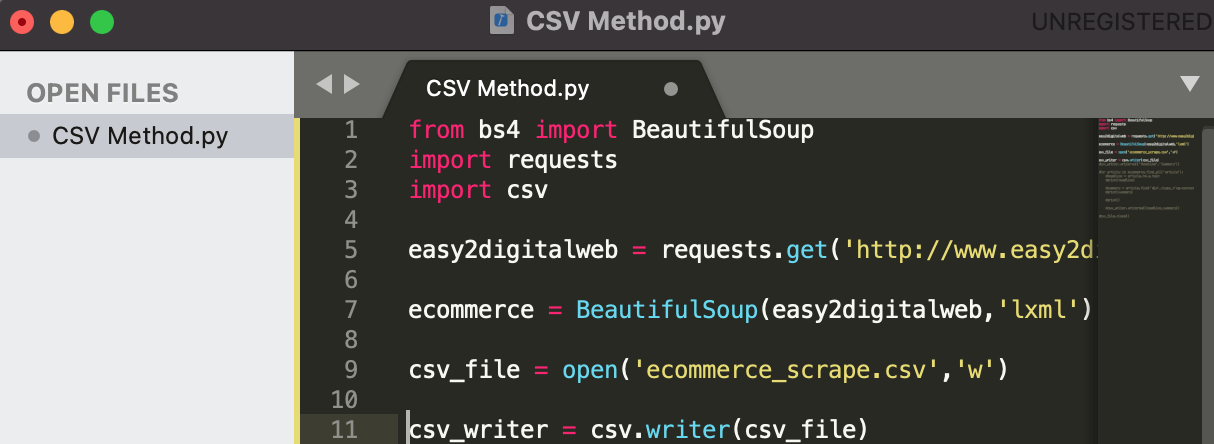
Wir erwarten nicht, die Daten aus einem einzigen Excel -Box zu lesen und zu verwenden. Unabhängig davon, ob wir die Dateien lokal oder auf dem Server speichern, möchten wir stattdessen die Rohdaten in verschiedene Zeilenüberschriften aufteilen, die für uns das Lesen, Anruf und die Verwendung bequem sind. Um die Daten in einem erwarteten Format zu erhalten, müssen wir die Daten analysieren. Heute stellen wir eine Methode vor – writerow (). Grundsätzlich wird die Writerow () -Methode verwendet, um jede Spaltenüberschrift zu erstellen, und schreibt eine Datenreihe in die angegebene Datei.
Writerow() Syntax: writerow([‘ ’],[‘ ’],[‘ ’],……, or [variable, variable2, variable3,….]
Zum Beispiel können wir eine Codezeile wie diese schreiben:
csv_writer.writerow(['Headline','Summary'])
Jetzt erfolgt jede Spalte -Benennung in der CSV -Datei, und dann konnten wir die abgekratzten Daten nach Spalten füttern.
Zum Beispiel können wir eine Codezeile wie diese schreiben:
csv_writer.writerow([headline,summary])
Wie Sie vielleicht wissen, sind die Argumente in der obigen Schriftstelle alle Variablen, die wir erstellt haben, um die verschiedenen Datenabschnitte auf der Seite Easy2Digital -E -Commerce -Artikel abzukratzen. Bitte beachten Sie dies und vermeiden Sie es, die Spalten zu benennen, die wir im vorherigen Schritt gemacht haben.
(Note: We’ll discuss how to scrape specific data in Python3 on Sublime Text in the next chapter. Before that, you can refer to the other article “Web Scraping with Google Sheets ImportXML to Automatically Collect Product Price Info”, where you can find the ways to use developer tools to identify the specific data location and path and learn about HTML structure.)
Speichern Sie abgekratzte Daten in CSV -Dateien
Um Python3 mitzuteilen, wird die CSV -Datei -Codierungsarbeiten beendet und eine Datei exportieren oder die Daten an einen Serverspeicherort aktualisieren, müssen wir eine Methode verwenden – Close ()
Die Python -Dateimethode Close () schließt die geöffnete Datei. Eine geschlossene Datei kann nicht mehr gelesen oder geschrieben werden. Bei jeder Operation, bei der die geöffnete Datei geöffnet wird, wird ein ValueError angehoben, nachdem die Datei geschlossen wurde. Close () mehr als einmal anzurufen ist erlaubt.
Python automatically closes a file when the reference object of a file is reassigned to another file. It is a good practice to use the close() method to close a file.
For example, we can write a line of code like this:
csv_file.close()
Dann können wir „Befehl + B“ eingeben. Es wird immer noch die Überschrift und Zusammenfassung des Sublime -Textes angezeigt, aber Sie stellen fest, dass es eine neue CSV -Datei gibt, die Sie im Skript (eCommerce_Scape.csv) nennen, das im zugewiesenen Ort angezeigt wird.
Wenn Sie versuchen, es zu öffnen, können Sie alle abgekratzten Informationen in der CSV. -Datei gespeichert. Es gibt keine Einschränkung für die Daten, die Sie automatisch kratzen möchten und wo diese neue Datei speichern soll. Es hängt nur von Ihrem Geschäftszweck und Arbeitsbetrieb ab.

Lesen Sie CSV -Dateien
In vielen Fällen müssten Sie ein Python -Skript schreiben, um einen vollständigen Workflow zu automatisieren, z. B. die Aktualisierung des E -Commerce -SKU -Gewinnrechners. Das Öffnen vorhandener Dateien und das Erhalten der Informationen ist eine wichtige Zutat im automatischen Prozess. Hier würden wir zwei Muster mit … AS und für Zeile in und zwei Methoden einführen – Reader () und Next ()
Importieren wir zunächst das CSV -Modul und öffnen Sie die vorhandene Datei, die wir gerade im CSV -Format erstellt haben. Wie Sie sehen können, verwenden wir hier „R“ in der offenen Methode anstelle von „x“ oder „w“, weil wir die Informationen lesen und sie als CSV_FILE definieren möchten, indem wir Open verwenden … AS.
import csv
with open('ecommerce_scrape.csv','r') as csv_file:
Anschließend müssen wir die Lesermethode verwenden, um die Informationen zu erfassen und sie uns anzuzeigen, damit wir eine variable csv_reading sowie die unten aufgeführte Codezeile erstellen
csv_reading = csv.reader(csv_file)
Bekannt: Reader () -Methode gibt ein Leserobjekt zurück, das in der CSV -Datei eine Iteratorin von Zeilen ist.
Wenn wir versuchen zu drucken (csv_reading) und den Befehl B eingeben, sind die Rückgabe die Objektinformationen.

Um die Informationen in der Datei anzuzeigen, müssen wir eine Codezeile schreiben, indem wir für eine solche Zeile verwenden:
Zum Schleifen
for line in csv_reading:

Then, not all of the information is necessary to grasp, so you can modify and select the information you want to use by using next() and [number].
next () function returns the next item from the iterator. For example in this case, if you don’t need each column headline name, you can use:
next(csv_reading)
Zu guter Letzt benötigen Sie möglicherweise nur spezifische Spalteninformationen wie die Artikelüberschrift hier. In der allgemeinen Programmierung bedeutet 0 das erste. Wenn wir also nur die Artikelüberschrift benötigen, können wir nach einer Linie in der gedruckten Methode wie folgt hinzufügen:
print(line[0])
Wie Sie sehen können, zeigt es nur alle Artikelüberschriften im Return Dashboard.
So einfach, oder? Ich hoffe, Sie lesen gerne Kapitel 3: So schreiben, analysieren und lesen Sie CSV -Dateien mit kratzten Daten. Wenn Sie dies getan haben, unterstützen Sie uns bitte, indem Sie eines der unten aufgeführten Dinge tun, da dies immer unserem Kanal hilft.
- Support and donate to our channel through PayPal (paypal.me/Easy2digital)
- Subscribe to my channel and turn on the notification bell Easy2Digital Youtube channel.
- Follow and like my page Easy2Digital Facebook page
- Teilen Sie den Artikel in Ihrem sozialen Netzwerk mit dem Hashtag #Easy2Digital mit
- Buy products with Easy2Digital 10% OFF Discount code (Easy2DigitalNewBuyers2020)
- Sie melden sich für unseren wöchentlichen Newsletter an, um die neuesten Artikel, Videos und Rabattcodes für Easy2Digital zu erhalten
- Subscribe to our monthly membership through Patreon to enjoy exclusive benefits (www.patreon.com/louisludigital)
Wenn Sie am nächsten Kapitel interessiert sind, lesen Sie bitte den Artikel unten
Inhaltsverzeichnis:
Q1: Was ist CSV?
A: CSV steht für Comma-Separated Values und ist ein weit verbreitetes Dateiformat, das zum Speichern von Daten in Tabellenform verwendet wird. CSV-Dateien sind einfach zu erstellen und zu bearbeiten und können von einer Vielzahl von Anwendungen gelesen und geschrieben werden.
Q2: Wie öffne ich eine CSV-Datei?
A: CSV steht für Comma-Separated Values und ist ein weit verbreitetes Dateiformat, das zum Speichern von Daten in Tabellenform verwendet wird. CSV-Dateien sind einfach zu erstellen und zu bearbeiten und können von einer Vielzahl von Anwendungen gelesen und geschrieben werden.
Q3: Wie kann ich eine CSV-Datei bearbeiten?
A: CSV steht für Comma-Separated Values und ist ein weit verbreitetes Dateiformat, das zum Speichern von Daten in Tabellenform verwendet wird. CSV-Dateien sind einfach zu erstellen und zu bearbeiten und können von einer Vielzahl von Anwendungen gelesen und geschrieben werden.
Q4: Wie kann ich eine CSV-Datei speichern?
A: CSV steht für Comma-Separated Values und ist ein weit verbreitetes Dateiformat, das zum Speichern von Daten in Tabellenform verwendet wird. CSV-Dateien sind einfach zu erstellen und zu bearbeiten und können von einer Vielzahl von Anwendungen gelesen und geschrieben werden.
Q5: Wie kann ich eine CSV-Datei in ein anderes Format konvertieren?
A: CSV steht für Comma-Separated Values und ist ein weit verbreitetes Dateiformat, das zum Speichern von Daten in Tabellenform verwendet wird. CSV-Dateien sind einfach zu erstellen und zu bearbeiten und können von einer Vielzahl von Anwendungen gelesen und geschrieben werden.
Q6: Wie kann ich eine CSV-Datei in eine Datenbank importieren?
A: CSV steht für Comma-Separated Values und ist ein weit verbreitetes Dateiformat, das zum Speichern von Daten in Tabellenform verwendet wird. CSV-Dateien sind einfach zu erstellen und zu bearbeiten und können von einer Vielzahl von Anwendungen gelesen und geschrieben werden.
Q7: Wie kann ich eine CSV-Datei aus einer Datenbank exportieren?
A: CSV steht für Comma-Separated Values und ist ein weit verbreitetes Dateiformat, das zum Speichern von Daten in Tabellenform verwendet wird. CSV-Dateien sind einfach zu erstellen und zu bearbeiten und können von einer Vielzahl von Anwendungen gelesen und geschrieben werden.
Q8: Welche Vorteile hat die Verwendung von CSV-Dateien?
A: CSV steht für Comma-Separated Values und ist ein weit verbreitetes Dateiformat, das zum Speichern von Daten in Tabellenform verwendet wird. CSV-Dateien sind einfach zu erstellen und zu bearbeiten und können von einer Vielzahl von Anwendungen gelesen und geschrieben werden.
Q9: Welche Nachteile hat die Verwendung von CSV-Dateien?
A: CSV steht für Comma-Separated Values und ist ein weit verbreitetes Dateiformat, das zum Speichern von Daten in Tabellenform verwendet wird. CSV-Dateien sind einfach zu erstellen und zu bearbeiten und können von einer Vielzahl von Anwendungen gelesen und geschrieben werden.
Q10: Wo kann ich weitere Informationen über CSV-Dateien finden?
A: CSV steht für Comma-Separated Values und ist ein weit verbreitetes Dateiformat, das zum Speichern von Daten in Tabellenform verwendet wird. CSV-Dateien sind einfach zu erstellen und zu bearbeiten und können von einer Vielzahl von Anwendungen gelesen und geschrieben werden.


